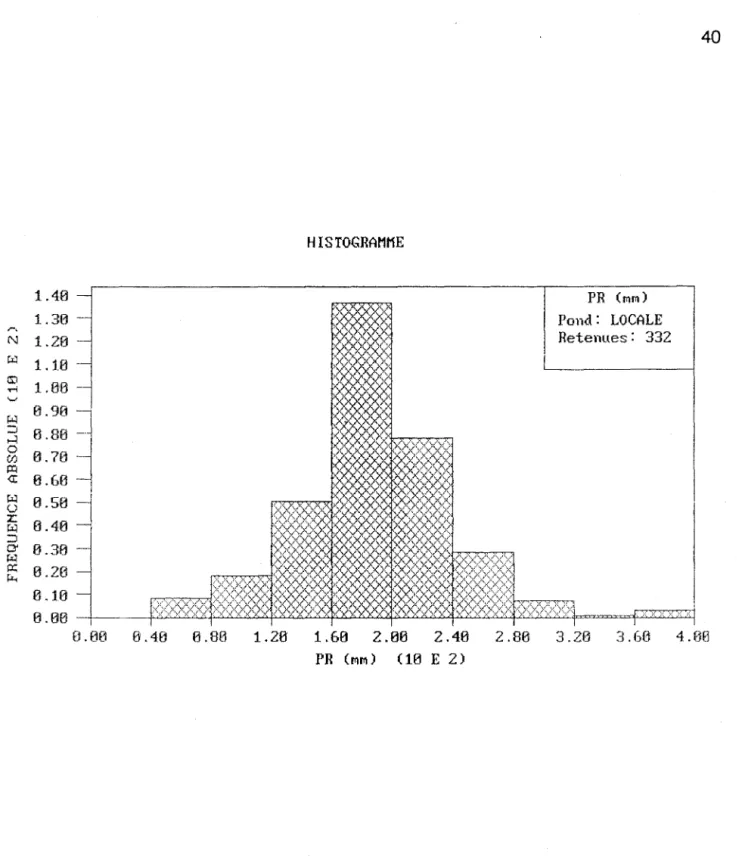J. P. Author Role:
Title, Monographic: Manuel d'utilisation du logiciel GEOPAQ servant à l'analyse géostatistique du phénomène des précipitations acides au Québec Translated Title:
Reprint Status: Edition:
Author, Subsidiary: Author Role:
Place of Publication: Québec Publisher Name: INRS-Eau Date of Publication: 1990
Original Publication Date: Mars 1990 Volume Identification:
Extent of Work: x, 160
Packaging Method: pages incluant 2 annexes Series Editor:
Series Editor Role:
Series Title: INRS-Eau, Manuel d'utilisation Series Volume ID: 282
Location/URL:
ISBN: 2-89146-279-3
Notes: Rapport annuel 1989-1990
Abstract: 25.00$
Classifié R000282 m1 dans les dossiers de JPV Call Number: R000282
DES PRECIPITATIONS ACIDES AU QUEBEC par Kateri Guertin Claude Blanchette Martin Montminy Sylvain Deschênes Jean-Pierre Villeneuve RAPPORT SCIENTIFIQUE No 282
Institut National de la Recherche Scientifique INRS-Eau
C.P. 7500 Sainte-Foy, Québec, Canada
Page
Table des matières ... i
Table des matières - ANNEXE A ... v
Table des matières - AN N EXE B ... vi
Uste des figures ... vii
Uste des tableaux ... x
1. INTRODUCTION ... 1
2. DESCRIPTION SOMMAIRE DU LOGICIEL GEOPAQ ... 3
2.1 LANGAGE INFORMATIQUE ... 5
2.2 MATERIEL INFORMATIQUE REQUIS ... 5
2.3 APPEL ET MANIPULATION DU LOGICIEL GEOPAQ ... 5
2.4 DESCRIPTION SOMMAIRE DES MODULES ... 6
2.4.1 LECTURE ... 6 2.4.2 DONNEES ... 7 2.4.3 STATISTIQUES ... 7 2.4.4 STRUCTURE ... 8 2.4.5 KRIGEAGE ... 8 2.4.6 OPERATIONS ... 8 2.4.7 FIN ... 9
3. DESCRIPTION DETAILLEE DU MODULE LECTURE ... 10
3.1 TYPES DE FICHIERS DE LECTURE ... 11
3.2 FICHIER "NOUVEAU": PAQ.DAT ... 11
4.1 LECTURE ... 17 4.2 AFFICHAGE ... 17 4.2.1 VARIABLE ... 19 4.2.2 PARAMETRES ... 19 4.2.3 AFFICHAGE ... 20 4.2.4 RETOUR ... 20 4.3 STATUT ...•... 20 4.3.1 VARIABLE ... 21 4.3.2 STATION ... 21 4.3.3 ZONE ... 22 4.3.4 RETOUR ... 23 4.4 TRANSFORMATION ... 25 4.4.1 VARIABLE ... 25 4.4.2 FONCTION ... 25 4.4.2.1 STANDARDISATION ... 25 4.4.2.2 INDICATRICE ... 27 4.4.3 RETOUR ... 28 4.5 RETOUR ... 28
5. DESCRIPTION DETAILLEE DU MODULE STATISTIQUES ... 31
5.1 STATISTIQUES UNIVARIABLES ... 34 5.1.1 VARIABLE ... 34 5.1.2 PONDERATION ... 34 5.1.2.1 UNIFORME ... 35 5.1.2.2 LOCALISATION ... 35 5.1.2.3 RETOUR ... 36 5.1.3 GLOBALES ... 36 5.1.4 HISTOGRAMME ... 37 5.1.4.1 PARAMETRES ... 37 5.1.4.2 AFFICHAGE ... 38 5.1.4.3 SAUVEGARDE ... 39 5.1.4.4 RETOUR ... 45 5.1.5 LOCALES ... 45 5.1.5.1 PARAMETRES ... 45 5.1.5.2 CALCUL ... 46 5.1.5.3 AFFICHAGE ... 47
5.1.6 RETOUR .. ... 49 5.2 STATISTIQUES BIVARIABLES ... 51 5.2.1 VARIABLES ... 51 5.2.2 PONDERATION ... 51 5.2.2.1 UNIFORME ... 51 5.2.2.2 LOCALISATION ... 52 5.2.2.3 RETOUR ... : ... 53 5.2.3 STATISTIQUES ... 53 5.2.4 NUAGE ... 54 5.2.4.1 PARAMETRES ... 54 5.2.4.2 AFFICHAGE ... 55 5.2.4.3 RETOUR ... 55 5.2.5 RETOUR ... 55 5.3 RETOUR ... 55
6. DESCRIPTION DETAILLEE DU MODULE STRUCTURE ... 57
6.1 VARIABLE ... 58 6.2 VARIOGRAMME ... 58 6.2.1 PARAMETRES ... 58 6.2.2 AFFICHAGE ... 62 6.2.3 SAUVEGARDE ... 62 6.2.4 RETOUR ... 63 6.3 CORRELOGRAMME ... 66 6.3.1 PARAMETRES ... 66 6.3.2 AFFiCHAGE ... 67 6.3.3 SAUVEGARDE ... 69 6.3.4 RETOUR ... 71 6.4 MODELISATION ... 71 6.4.1 AUTOMATIQUE ... 73 6.4.2 AFFICHAGE ... 74 6.4.3 MANUELLE ... 75 6.4.4 RETOUR .. ... 80 6.5 RETOUR ... 80
7.1 VARIABLE ... 83 7.2 PARAMETRES ... 83 7.2.1 STRUCTURE ... 85 7.2.2 KRIGEAGE ... 86 7.2.3 RETOUR ... 88 7.3 ESTIMATION ... 88 7.4 AFFICHAGE ... 89 7.5 SAUVEGARDE ... 91 7.6 RETOUR ... 93
8. DESCRIPTION DETAILLEE DU MODULE OPERATIONS ... 98
8.1 VARIABLES ... 99
8.2 OPERATION ... 99
8.2.1 PRODUIT ... 101
8.2.2 QUOTIENT ... 102
8.2.3 SOMME (sans exemple d'application) ... 104
8.2.4 DIFFERENCE (sans exemple d'application) ... 104
8.2.5 CHANGEMENT SIGNIFICATIF (sans exemple d'application) ... 104
8.3 AFFICHAGE ... 105
8.4 SAUVEGARDE ... 107
8.5 RETOUR ... 109
9. DESCRIPTION DETAILLEE DU MODULE FIN ... 110
9.1 FICHIER "MODIFIE": PAQ.GPQ ... 110
9.2 FICHIER ''TEMPORAIRE'': PAQ.GTP ... 111
Page
A. FICHIERS DE LECTURE ... A.2 A.1 FICHIER "NOUVEAU": PAO.DAT (cf. chapitre 3) ... A.2 A.2 FICHIER "MODIFIE": PAO.GPO (cf. chapitre 9) ... A.12 A.3 FICHIER "TEMPORAIRE": PAO.GTP (cf. chapitre 9) ... A.22
Page
8. FONCTIONS STRUCTURALES DE VARIA81L1TE ... 8.2 8.1 DEFINITION DES FONCTIONS STRUCTURALES EXPERIMENTALES .. 8.2 8.1.1 SEMI-VARIOGRAMME EXPERIMENTAL ... 8.2 8.1.1.1 SEMI-VARIOGRAMME STANDARDISE ... 8.4 8.1.1.1 SEMI-VARIOGRAMME DE L'INDICATRICE ... 8.5 8.1.2 LE 1-CORRELOGRAMME EXPERIMENTAL ... 8.5 8.1.2.1 DEFINITION ... 8.6 8.1.2.2 UTILISATION DU 1-CORRELOGRAMME ... 8.7 8.2 M ODE LIS AT ION 0 ES FON CT ION S ST R U CT U RA LES
EXPERIMENTALES ... 8.7 8.2.1 PARAMETRES DU MODELE ... 8.7 8.2.2 ISOTROPIE ... 8.8 8.2.3 ANISOTROPIE ... 8.8 8.2.4 STRUCTURES EN GIGOGNES ... 8.9 8.2.5 STRUCTURES DEFINIES POSITIVES ... 8.9 8.2.6 AJUSTEMENT DU MODELE ... 8.10
Page
FIGURE 1 Organigramme des modules du logiciel GEOPAQ ... 4 FIGURE 2 Organigramme du module DONNEES ... 18 FIGURE 3 Affichage de l'emplacement et du numéro d'identification des stations situées
à
l'intérieur de la zone d'intérêt: [DONNEESj AFFICHAGEj PARAMETRES - AFFICHAGE] ... 24 FIGURE 4 Affichage de l'emplacement et de la valeur indicatrice des stations situéesà
l'intérieur de la zone d'intérêt: [DONNEESj AFFICHAGEj PARAMETRES - AFFICHAGE] '" ... 30 FIGURE 5 Organigramme du module STATISTIQUES ... 33 FIGURE 6 Affichage de l'histogramme des fréquences absolues (FA) pour la variable PR: [STATISTIQUESj UNIVARIABLESj HISTOGRAMMEj PARAMETRES -AFFICHAGE] ... 40 FIGURE 7 Affichage de l'histogramme des fréquences absolues cumulées (FAC) pour la variable PR: [STATISTIQUESj UNIVARIABLESj HISTOGRAMMEj PARAMETRES - AFFICHAGE] ... 41 FIGURE 8 Affichage de l'histogramme des fréquences relatives (FR) pour la variablePR: [STATISTIQUESj UNIVARIABLESj HISTOGRAMMEj PARAMETRES -AFFICHAGE] ... 42 FIGURE 9 Affichage de l'histogramme des fréquences relatives cumulées (FRC) pour la variable PR: [STATISTIQUESj UNIVARIABLESj HISTOGRAMMEj PARAMETRES - AFFICHAGE] ... 43 FIGURE 10 Affichage des statistiques locales (moyenne2 vs variance) pour la variable
PR: [STATISTIQUESj UNIVARIABLESj LOCALESj PARAMETRES -CALCUL - AFFICHAGE] ... 48
AFFICHAGE] ... 56 FIGURE 12 Organigramme du module STRUCTURE ... 59 FIGURE 13 Affichage de 4 semi-variogrammes expérimentaux pour la variable PR: [STRUCTURE/ VARIOGRAMME/ PARAMETRES - AFFICHAGE] ... 64 FIGURE 14 Affichage du 1-corrélogramme omnidirectionnel expérimental pour la variable PR: [STRUCTURE/ CORRELOGRAMME/ PARAMETRES -AFFICHAGE] ... 68 FIGURE 15 Affichage de 4 semi-variogrammes directionnels expérimentaux et du modèle isotropique ajusté automatiquement pour la variable PR: [STRUCTURE/ MODELISATION/ AUTOMATIQUE - AFFICHAGE] ... 76 FIGURE 16 Affichage de 2 semi-variogrammes directionnels expérimentaux et du modèle anisotropique ajusté manuellement pour la variable PR: [STRUCTURE/ MODELISATION/ MANUELLE - AFFICHAGE] ... 81 FIGURE 17 Organigramme du module KRIGEAGE ... 84 FIGURE 18 Affichage de la zone de krigeage et des valeurs krigées pour la variable PR: [KRIGEAGE/ PARAMETRES - AFFICHAGE] ... 90 FIGURE 19 Affichage de la zone de krigeage et des valeurs krigées pour la variable DE: [KRIGEAGE/ PARAMETRES - AFFICHAGE] ... 97 FIGURE 20 Organigramme du module OPERATIONS ... 100 FIGURE 21 Affichage de la zone d'opération et des valeurs retenues pour la variable
CO obtenue par quotient: [OPERATIONS/
FIGURE 8-2 Exemple d'un phénomène dont la structure de variabilité est isotropique ... 8.13 FIGURE 8-3 Exemple d'un phénomène dont la structure de variabilité directionnelle montre une anisotropie géométrique
(aofSso
= 2.0) ... 8.14 FIGURE 8-4 Exemple d'un phénomène dont la structure de variabilité directionnelle montre une anisotropie zonale (à 100 degrés) ... 8.15 FIGURE 8-5 Exemple d'un modèleà
effet de pépite pur: CO = 6.0 ... 8.16 FIGURE 8-6 Exemple d'un modèle sphérique: CO = 1.5; C = 6.5; a = 260 ... 8.17 FIGURE 8-7 Exemple d'un modèle exponentiel: CO = 1.25; C =6.75; a = 100 ... 8.18 FIGURE 8-8 Exemple d'un modèleà
puissance: CO = 3.0; C = 0.02; a = 1 ... 8.19 FIGURE 8-9 Exemple d'un modèleà
effet de trou (sinus): CO = 3.0; C = 4.0; a =Page
TABLEAU 1 Fichier de sortie PAO.HIS ... 44
TABLEAU 2 Fichier de sortie PAO.LOC ... 50
TABLEAU 3 Fichier de sortie PAO.VAR ... 65
TABLEAU 4 Fichier de sortie PAO.COR ... 70
TABLEAU 5 Fichier de sortie PAO.KRI ... 92
1 INTRODUCTION
Face
à
l'importance croissante du phénomène des précipitations acides au Québec, l'INRS-Eau,à
la demande du ministère de l'Environnement du Québec, a mis au point le logiciel GEOPAQ servantà
l'analyse géostatistique des phénomènes associés au problème des précipitations acides.Au cours des dernières années, les méthodes géostatistiques se sont avérées pertinentes dans l'analyse de la variabilité spatiale des précipitations acides (entre autres, Guertin et aL, 1988; Seilkop et Finkelstein, 1987; Bilonick, 1983 et 1985). Le logiciel GEOPAQ se veut être un outil pratique et simple d'utilisation qui permette
à
l'usager de procéder aux analyses statistiques et géostatistiques nécessairesà
une évaluation optimale de la répartition spatiale des phénomènes associés aux précipitations acides, tels que les dépôts et concentrations en ions polluants. Les possibilités graphiques du logiciel GEOPAQ permettent égalementà
l'usager de visualiser l'information de base ainsi que les résultats d'une telle évaluation, ce qui rend ce logiciel d'autant plus intéressant.D'autre part, l'usager doit être conscient que derrière la simplicité d'opération du logiciel GEOPAQ se cachent des techniques d'évaluation rigoureuses qui requièrent un minimum d'expertise lorsqu'appliquées
à
l'analyse de phénomènes de nature très complexe.Mise
à
part une brève introductionà
l'analyse structurale de la variabilité età
la modélisation de fonctions structurales (annexe B), les concepts de base de la géostatistique ne sont pas présentés dans ce manuel. L'usager novice est donc invité à consulter les ouvrages suivants pour une introductionà
la géostatistique linéaire: Journel et Huijbregts, 1978; David, 1977; Clark, 1979.En ce qui touche plus particulièrement la géostatisque des précipitations acides, en plus des diverses études réalisées dans ce domaine, il est fortement recommandé à l'usager de consulter l'ouvrage intitulé "La géostatistique appliquée
à
l'estimation des dépôts et concentrations en ions polluants reliés au phénomène des précipitations acides-guide d'application propre
à
l'estimation des précipitations acides devrait être utilisé conjointement avec le logiciel GEOPAQ, de façonà
en optimiser le rendement. En effet, alors que le présent manuel décrit le "mode d'emploi" du logiciel, cette méthodologie permetà
l'usager peu familier avec les concepts de la géostatistique d'utiliser le logicielà
bon escient.
Des huit chapitres qui suivent, le premier offre une description sommaire du logiciel GEOPAQ permettant
à
l'usager de prendre connaissance de ses diverses composantes, de son fonctionnement général et de sa procédure d'installation. Les sept chapitres suivants décrivent explicitement le module de lecture, chacun des cinq modules de travail et le module de sortie. La description de chaque module est faite de façon autonome et est illustrée, au besoin, par un organigramme des composantes du module ainsi que par un exemple d'application typique de l'estimation des dépôts acides au Québec.2 DESCRIPTION SOMMAIRE DU LOGICIEL GEOPAQ
La version 1.01 du logiciel GEOPAQ a pour fonctions principales l'analyse statistique et l'estimation géostatistique d'une ou deux variables régionalisées définies dans un espace cartésien bi-dimensionnel. Plus précisément, pour chaque variable analysée, l'usager peut visualiser les données disponibles, modifier leur statut ou encore les transformer; il peut calculer leurs statistiques globales et locales ainsi que leur histogramme; il peut ensuite faire l'analyse structurale (semi-variogrammes ou 1-corrélogrammes) de ces données ainsi que leur estimation
à
l'aide de la technique de krigeage ordinaire. En présence de deux variables analysées, l'usager peut faire une étude de corrélation linéaire; il peut estimer une troisième variable en faisant le quotient ou le produit des résultats de krigeage des deux variables analysées; il peut également calculer la somme, la différence ou le changement significatifà
partird des résultats de krigeage des deux variables analysées lorsque celles-ci sont de même type.Bien que ce logiciel ait été conçu spécifiquement pour répondre aux besoins d'évaluation des phénomènes reliés aux précipitations acides au Québec, il demeure un outil de premier ordre pour le traitement géostatistique d'autres phénomènes naturels pouvant être représentés comme des variables régionalisées définies dans un espace cartésien bi-dimensionnel, tels que des dépôts toxiques, des mesures piézométriques, la profondeur du permafrost, la température, la porosité, etc.
Le logiciel GEOPAQ est simple d'utilisation et très visuel. En plus des modules de lecture et de sortie, chacune des fonctions principales est identifiée
à
un module de travail distinct qui peut être exécuté séparément ou en séquence avec un ou plusieurs autres modules (figure 1). Les données lues peuvent être subséquemment affichées, modifiées, transformées, et sauvegardées dans un fichier de type "modifié"; de même, les résultats des différentes fonctions exécutées peuvent être affichésà
l'écran, illustrés sous forme de graphiques et, dans certains cas, sauvegardés sous forme de fichiers. Des valeurs par défaut sont fournies pour initialiser les divers paramètres de travail nécessairesà
l'exécution des modules. L'usager peut toutefois modifier ces valeurs qui sont ensuite sauvegardées dans un fichier "temporaire" créé en même temps que le fichier "modifié"à
la fin de chaque session de travail. Ces deux fichiers peuvent ensuite être lus lors de sessions de travail subséquentes, évitant ainsià
l'usager d'avoirà
remodifier les données età
réinitialiser les valeurs des paramètres associées aux calculs exécutés lorsLOGICIEL GEOPAQ
LECTURE
->chapitre 3
DONNEES
->chapitre 4
STATISTIQUES
->chapitre 5
STRUCTURE
->chapitre 6
KRIGEAGE
->chapitre 7
OPERATIONS
->chapitre 8
DOS
FIN
->chapitre 9
2.1 LANGAGE INFORMATIQUE
Langage principal de la structure: Microsoft C
Langage des sous-routines de traitement géostastistique: FORTRAN 77 Language Interface Mixte Microsoft C - FORTRAN 77
2.2 MATERIEL INFORMATIQUE REQUIS Micro-ordinateur IBM compatible
Driver CGI de Graphies Software Systems Disque rigide
Co-processeur mathématique
Le programme exécutable GEOPAQ.EXE doit être copié sur le disque rigide du micro-ordinateur de même que le fichier GEOPAQ.MFR qui contient les menus. Le logiciel peut être exécuté
à
partir de n'importe quel répertoire (sur disque rigide ou flexible)à
condition qu'un cheminement soit prévuà
cet effet.2.3 APPEL ET MANIPULATION DU LOGICIEL GEOPAQ
Lorsqu'un moniteur polychrome est utilisé, le logiciel GEOPAQ est appelé
à
l'aide de la commande [GEOPAQ ->RETOUR]. Le menu principal des modules disponibles apparaît alorsà
l'écran et l'usager entre le nom du fichier de données qu'il désire traiter. D'autre part, dans le cas où un moniteur monochrome est utilisé, l'usager appelle le logiciel avec la commande [GEOPAQ /B ->RETOUR].Au cours de la session de travail, l'usager se déplace
à
travers les options d'un même menuà
l'aide des flèches < - et - >; il choisit une option du menu courant en se positionnant sur cette option et en appuyant la touche [RETOUR] ou en appuyant sur la lettre majuscule caractérisant l'option désirée;à
l'intérieur d'une séquence de paramètresà
initialiser, il enregistre la valeur désirée ou accepte la valeur par défaut en appuyant la touche [RETOUR]; en présence d'un paramètreà
choix multiple, il fait apparaître son choixà
l'aide de la [BARRE D'ESPACEMENT] et l'enregistre avec la touche [RETOUR]; de même,à
l'intérieur d'une séquence de paramètresà
initialiser, il remonteà
un paramètre précédent avec la flèche ascendante; il retourne au menu précédent avec l'option RETOUR du menu courant ou en appuyant la touche [ESC]; ilenfin, il peut imprimer tous les paramètres, résultats et graphiques qui apparaissent à l'écran
à
l'aide des touches [SHIFT-PRTSC].Au besoin, l'usager peut retourner au système d'exploitation sans quitter le logiciel GEOPAQ
à
l'aide de l'option DOS (figure 1); il peut ensuite réintégrer le logiciel au moyen de la commande EXIT. Finalement, s'il désire sauvegarder les données modifiées et les valeurs des paramètres initialisés au cours de la session de travail, l'usager quitte le logicielà
travers le module FIN; sinon, il a recoursà
la commande [CTRl-Cl2.4 DESCRIPTION SOMMAIRE DES MODULES
les principales fonctions du module de lecture, des cinq modules de travail (excluant l'option DOS) ainsi que du module de sortie (figure 1) sont résumées ci-dessous. On retrouve une description détaillée de chacun de ces modules aux chapitres 3
à
9.2.4.1 lECTURE
Deux types de fichiers d'entrée sont acceptés par le logiciel GEOPAQ: un fichier de type "nouveau" lu lors d'une première session de travail, et un fichier de type "modifié" lu avec le fichier ''temporaire'' correspondant lors de sessions de travail subséquentes.
Un fichier de type "nouveau", de nom et d'extension quelconques, possède une structure définie mais un format variable. le fichier doit contenir au moins quatre colonnes dont les trois premières sont respectivement, le numéro d'identification et les coordonnées Est-Ouest (ou longitude) et Nord-Sud (ou latitude) de la station échantillonnée; la quatrième colonne et, s'il y a lieu, les colonnes suivantes représentent l'ensemble des variables régionalisées dont une ou deux seront traitées au cours de la session.
Un fichier de type "modifié", créé par le logiciel GEOPAQ
à
la fin de la session de travail, porte le même nom que le fichier lu en début de session et est caractérisé par l'extension GPQ. lorsqu'un fichier "modifié" existe, l'usager choisit s'il veut relire le fichier "nouveau" et tout recommencerà
neuf, ou lire ce fichier "modifié" et tenir compte des modifications faites au cours de sessions de travail précédentes. le fichier "modifié" est de structure et de format fixes et contient toutes les informations requises par le logiciel. lorsque demandé, il est lu simultanémentà
un fichier "temporaire" correspondant (de même nom mais avec l'extension GTP), qui a été créé en mêmetemps
à
la fin de la session de travail précédente et qui contient les valeurs des paramètres nécessaires aux calculs exécutés lors de sessions de travail précédentes. 2.4.2 DONNEESEn plus de permettre la lecture d'un fichier de données sans avoir
à
quitter le logiciel, ce module permet l'affichageà
l'écran des sites d'échantillonnageà
l'intérieur d'une zone d'intérêt définie par l'usager pour chacune des variables lues; au besoin, le numéro d'identification ou la valeurà
la station peut être affiché. L'usager peut également procéderà
la modification du statut (actif ou passif) de certaines données, ce statut étant fonction de l'emplacement de chaque donnée par rapportà
la zone d'intérêt. Après chaque modification, les paramètres statistiques correspondant aux données modifiées sont automatiquement calculés. Enfin, ce module offre la possibilité de transformer chacune des variables lues: la transformation consisteà
remplacer la variable lue soit par une variable standardisée par rapportà
deux paramètres entrés par l'usager, soit par une variable indicatrice définie en fonction d'une valeur-seuil également entrée par l'usager; par exemple, de telles transformations permettentà
l'usager de traiter une variable standardisée de moyenne zéro et de variance unité, ou d'entreprendre un krigeage de l'indicateur. La variable originale lue est alors remplacée par la variable transformée et les paramètres statistiques sont automatiquement recalculés.2.4.3 STATISTIQUES
Dans un premier temps, ce module permet le calcul des paramètres statistiques univariables des valeurs actives de chaque variable lue. Les statistiques globales peuvent être pondérées uniformément ou en fonction de l'emplacement des données dans la zone d'étude; ces statistiques sont conservées en mémoire au cours de la session et peuvent être utilisées
à
l'intérieur d'autres modules. L'histogramme de la variable traitée peut également être calculé, affiché et ses valeurs peuvent être sauvegardées dans un fichier de sortie. Enfin, les statistiques locales des données peuvent être calculées en fonction d'une grille de cellules superposéeà
la zone d'étude et précisée par l'usager; les paramètres statistiques locaux (moyennes, variances, écarts-types et coefficients de variation) peuvent être affichés sous forme de graphiques et sauvegardés dans un fichier de sortie.statistiques peuvent être pondérées uniformément ou en fonction de la localisation de chaque donnée
à
l'intérieur de la zone d'intérêt. Les statistiques globales univariables et bivariables sont calculées et un nuage de dispersion des données communes aux deux variables traitées peut être affichéà
l'écran.2.4.4 STRUCTURE
Ce module calcule les fonctions structurales expérimentales pour chaque variable traitée. Les fonctions de semi-varlogramme et de 1-corrélogramme peuvent être calculées selon les paramètres entrés par l'usager; leurs valeurs expérimentales peuvent ensuite être affichées et sauvegardées dans des fichiers de sortie. Une modélisation mathématique des fonctions expérimentales peut être réalisée automatiquement ou manuellement; les courbes expérimentales et le modèle ainsi ajusté peuvent ensuite être affichés
à
l'écran. Enfin, les valeurs des paramètres de l'équation du modèle sont conservées en mémoire au cours de la session et peuvent être utiliséesà
l'intérieur du module de krigeage; ces valeurs sont également sauvegardées dans le fichier ''temporaire''.2.4.5 KRIGEAGE
Ce module sert
à
l'estimation par krigeage ordinaire de la variable traitée en fonction des paramètres structuraux et de krigeage décrivant respectivement le modèle ajusté aux semi-variogrammes ou 1-corrélogrammes expérimentaux et le plan de krigeage désiré. Les principales statistiques caractérisant les résultats de l'estimation sont présentéesà
"écran. L'usager peut ensuite procéderà
l'affichage des résultats (valeurs krigées, variances et écarts-types d'estimation) sous forme de grilles de valeurs età
leur sauvegarde dans un fichier de sortie.2.4.6 OPERATIONS
Cette option permet à l'usager d'effectuer certaines opérations à partir des résultats de krigeage des deux variables traitées au cours de la séance de travail. L'usager peut estimer une troisième variable en faisant au besoin le produit, le quotient ou la somme des deux variables krigées selon un plan de krigeage identique; les variances et écarts-types d'estimation correspondants sont également calculés. L'usager peut également quantifier la différence ou le changement significatif entre les résultats de krigeage des deux variables analysées lorsque celles-ci sont de même type. Ce module permet
ensuite l'affichage des résultats obtenus sous forme de grilles de valeurs ainsi que leur sauvegarde dans un fichier de sortie.
2.4.7 FIN
A la fin de la session, les données modifiées ainsi que les valeurs des paramètres initialisés par l'usager au cours de la session de travail peuvent être sauvegardées (selon un format pré-établi et non variable) dans les fichiers "modifié" et "temporaire"; ces fichiers, qui portent le nom du fichier nouveau dont ils sont issus et qui sont identifiés par les extensions GPQ et GTP, respectivement, ne sont toutefois créés ou mis
à
jour que si l'usager quitte le logicielà
travers le module FIN.3 DESCRIPTION DETAILLEE DU MODULE LECTURE
Deux types de fichiers d'entrée sont acceptés par le logiciel GEOPAQ: un fichier de type "nouveau" lu lors d'une première session de travail, et un fichier de type "modifié" lu avec le fichier "temporaire" correspondant lors de sessions de travail subséquentes.
Deux types de fichiers d'entrée sont acceptés par le logiciel GEOPAQ: un fichier de type "nouveau" lu lors d'une première session de travail, et un fichier de type "modifié" lu avec le fichier "temporaire" correspondant lors de sessions de travail subséquentes.
Un fichier de type "nouveau", de nom et d'extension quelconques, possède une structure définie mais un format variable. Le fichier doit contenir au moins quatre colonnes dont les trois premières sont respectivement, le numéro d'identification et les coordonnées Est-Ouest (ou longitude) et Nord-Sud (ou latitude) de la station échantillonnée; la quatrième colonne et, s'il y a lieu, les colonnes suivantes représentent l'ensemble des variables régionalisées dont une ou deux seront traitées au cours de la session.
Un fichier de type "modifié", créé par le logiciel GEOPAQ
à
la fin de la session de travail, porte le même nom que le fichier lu en début de session et est caractérisé par l'extension GPQ. Lorsqu'un fichier "modifié" existe, l'usager choisit s'il veut relire le fichier "nouveau" et tout recommencerà
neuf, ou lire le fichier "modifié" et tenir compte des modifications faites au cours de sessions de travail précédentes. Le fichier "modifié" est de structure et de format fixes et contient toutes les informations requises par le logiciel. Lorsque demandé, il est lu simultanémentà
un fichier "temporaire" correspondant (de même nom mais avec l'extension GTP), qui a été créé en même tempsà
la fin de la session de travail précédente et qui contient les valeurs des paramètres nécessaires aux calculs exécutés lors de sessions de travail précédentes. Au cours de la description qui suit, on a recours aux symboles suivants pour caractériser les informations apparaissantà
l'écran:*-: rappel d'information
>-: information à fournir par l'usager ->: résultats des calculs exécutés.
On présente également un exemple d'application du logiciel que l'usager peut reproduire à l'écran. Les valeurs par défaut des paramètres qui sont à initialiser par l'usager et qui apparaissent à l'écran lors de l'utilisation du logiciel, sont ici inscrites entre parenthèses. En présence de choix multiples, l'option considérée dans l'exemple présenté est soulignée d'un trait.
3.1 TYPES DE FICHIERS DE LECTURE
Chaque session de travail débute avec la lecture d'un fichier d'entrée identifié par l'usager:
- Si l'usager désire lire un fichier de type "nouveau", il doit entrer le nom du répertoire où se trouve le fichier (à moins que le fichier ne se trouve dans le répertoire courant), le nom et l'extension du fichier; par exemple, A:PAQ.DAT. L'usager entreprend ainsi une première session de travail et tous les paramètres sont initialisés
à
des valeurs par défaut.- Si, d'autre part, l'usager désire lire un fichier d'entrée de type "modifié", il n'a qu'à spécifier le nom du répertoire (si différent du répertoire courant) et le nom du fichier (par exemple, A:PAQ); l'extension "modifiée", GPQ, est alors considérée par défaut. Le fichier "temporaire" correspondant, dont l'extension GTP est fixe et qui doit se trouver dans le même répertoire que le fichier "modifié", est lu simultanément de sorte que les informations accumulées au cours de sessions de travail précédentes sont remises en mémoire.
- Si, finalement, le fichier (de type "nouveau" ou "modifié") identifié par l'usager n'existe pas dans le répertoire indiqué, un message d'erreur apparaît et l'usager peut entrer un nouveau nom de fichier.
3.2 FICHIER "NOUVEAU": PAQ.DAT
Ce fichier, dont le nom et l'extension peuvent être quelconques, doit se trouver dans le répertoire courant ou dans le répertoire spécifié par l'usager qui en est alors
à
une première session de travail avec ce fichier de données.de la suivante par au moins un espace de sorte que l'usager n'a pas
à
identifier les formats spécifiquesà
chaque variable. D'autre part, la structure du fichier est pré-établie. de la façon suivante pour chaque station échantillonnée:- colonne 1: numéro d'identification de la station (format alphanumérique) - colonne 2: coordonnée cartésienne Est-Ouest de la station (ou longitude) - colonne 3: coordonnée cartésienne Nord-Sud de la station (ou latitude) - colonnes 4 et plus: valeurs de la ou des deux variables
à
traiter.Le contenu du fichier "nouveau" PAQ.DAT utilisé dans l'exemple d'application présenté dans ce manuel est présenté
à
l'annexe A. Afin de lire ce fichier, l'usager entre tout d'abord le nom et l'extension du fichier qui, dans le présent exemple, se trouve dans le répertoire courant. Il précise ensuite le type de coordonnées de localisation des stations; si les coordonnées sont cartésiennes (le choix par défaut), l'usager précise ensuite l'unité de ces coordonnées, l'option par défaut étant le kilomètre.>-Nom du fichier:
LECTURE DES DONNEES:
>-Type de coordonnées: >-Unité des coordonnées:PAQ.DAT
<CART / LONLAT> (CART)
Mille (km)Si d'autre part, les coordonnées originales du fichier "nouveau" sont en longitudes et latitudes, l'usager choisit l'option LONLAT, de sorte que ces longitudes et latitudes sont automatiquement transformées en coordonnées cartésiennes (en km) selon la méthode de projection de Lambert (Reigner, 1957). Les longitudes et latitudes sont lues en degrés-minutes selon le format suivant: "66474206", ce qui correspond
à
une longitude de 66 degrés 47 minutes età
une latitude de 42 degrés 6 minutes. L'origine du système de coordonnées cartésiennes pour le sud du Québec est localiséeà
une longitude de 79 degrés età
une latitude de 46 degrés.L'usager indique ensuite le nombre de variables
à
traiter ainsi que les paramètres identifiant chacune d'entre elles. Dans cet exemple, deux variables décrivant des phénomènes saisonniers sont traitées: la hauteur de précipitation (PR) et le dépôt en ion sulfate correspondant.- VARIABLE #1:
>-Nom:
>-Unité:
>-Colonne:
>-Valeur manquante:
- VARIABLE #2:
>-Nom:
>-Unité:
>-Colonne:
>-Valeur manquante:
PR (varl)
mm 4 (4) -9.99 (-9.99999)DE
(var2)
kg/h/s
5 (5) -9.99 (-9.99999)Un compte-rendu de la lecture apparaît ensuite à l'écran, rappelant les paramètres identifiant les variables traitées de même que le nombre de stations lues et les limites de leurs coordonnées cartésiennes.
STATIONS
-->Nombre:
->Coordonnée
Xminimale:
->Coordonnée
Xmaximale:
->Coordonnée
yminimale:
->Coordonnée
ymaximale:
DONNEES
-->Nom:
->Unité:
->Nombre de valeurs actives:
->Nombre de valeurs passives:
->Nombre de valeurs manquantes:
->Valeur manquante:
348 2.95 999.56 -161.82 694.02PR
mm
348 0 0 -9.99DE
kg/h/s
38 0 310 -9.99A la lecture d'un fichier "nouveau", pour chaque variable traitée, le statut de chaque donnée est actif sauf si sa valeur est inférieure ou égale
à
la valeur manquante; dans ce cas, la donnée est dite manquante. De plus, le pondérateur de chaque donnée active est mis égalà
1 sur le nombre de données actives tandis que celui des données manquantes est mis égalà
O. Enfin, les paramètres statistiques globauxà
pondérationvaleurs extrêmes des variables lues sont identifiées afin d'être disponibles pour le traitement des différents modules de travail.
3.3 FICHIERS "MODIFIE" ET ''TEMPORAIRE'': PAQ.GPQ ET PAQ.GTP
Le nom d'un fichier "modifié" est pré-déterminé par le nom du fichier "nouveau" utilisé en première lecture des données et par l'extension GPQ. Ce fichier "modifié" comporte l'information contenue dans le fichier "nouveauU
correspondant sous une forme fixe. Cette information peut être originale ou avoir été modifiée
à
l'intérieur des modules DONNEES et STATISTIQUES. Le fichier "modifié" est crééà
la fin d'une première session de travail,à
travers le module FIN, lorsque l'usager désire quitter et conserver les données lues et/ou modifiées.L'usager peut lire un fichier "modifié" en précisant le nom du répertoire où se trouve le fichier (sauf si c'est le répertoire courant) ainsi que le nom du fichier; il n'est pas nécessaire de préciser l'extension GPQ qui est alors considérée par défaut. Le fichier temporaire correspondant, de même nom mais avec l'extension GTP, se trouvant dans le même répertoire, est lu simultanément. Une description détaillée de ces deux fichiers, qui sont de structure et de format fixes, est présentée au chapitre 9.
Afin d'illustrer la lecture d'un fichier "modifié"
à
l'intérieur du présent exemple d'application, l'usager crée tout d'abord les fichiers PAQ.GPQ et PAQ.GTP en quittant le logicielà
travers le logiciel FIN; ces fichiers correspondent au fichier "nouveau" PAQ.DAT présentéà
l'annexe A. Il rappelle ensuite le logiciel GEOPAQ et entre le nom du fichier "modifié" PAQ, (l'extension GPQ étant considérée par défaut); le compte-rendu de la lecture de ce fichier apparaît alorsà
l'écran:>-Nom du fichier: STATIONS -->Nombre: ->Coordonnée X minimale: ->Coordonnée X maximale: ->Coordonnée y minimale: ->Coordonnée y maximale:
PAQ
348 2.95 999.56 -161.82 694.02DONNEES
-->Nom:
PRDE
->Unité:
mm
kg/h/s
->Nombre de valeurs actives:
348 38->Nombre de valeurs passives:
0 0->Nombre de valeurs manquantes:
0 3104 DESCRIPTION DETAILLEE DU MODULE DONNEES
En plus de permettre la lecture d'un fichier de données sans avoir
à
quitter le logiciel, ce module permet l'affichageà
l'écran des sites d'échantillonnageà
l'intérieur d'une zone d'intérêt définie par l'usager pour chacune des variables lues; au besoin, le numéro d'identification ou la valeurà
la station peuvent être affichés. L'usager peut également procéderà
la modification du statut (actif ou passif) de certaines données, ce statut étant fonction de l'emplacement de chaque donnée par rapport à la zone d'intérêt. Après chaque modification, les paramètres statistiques correspondant aux données modifiées sont automatiquement calculés. Enfin, ce module offre la possibilité de transformer chacune des variables lues: la transformation consisteà
remplacer la variable lue soit par une variable standardisée par rapportà
deux paramètres entrés par l'usager, soit par une variable indicatrice définie en fonction d'une valeur-seuil également entrée par l'usager; par exemple, de telles transformations permettentà
l'usager de traiter une variable standardisée de moyenne zéro et de variance unité, ou d'entreprendre un krigeage de l'indicateur. La variable originale lue est alors remplacée par la variable transformée et les paramètres statistiques sont automatiquement recalculés.Au cours de la description qui suit, on a recours aux symboles suivants pour caractériser les informations apparaissant
à
l'écran:*-:
rappel d'information
)-: information
àfournir par l'usager
-): résultats des calculs exécutés
On présente également un exemple d'application du logiciel que l'usager peut reproduire
à
l'écran. Les valeurs par défaut des paramètres qui sontà
initialiser par l'usager et qui apparaissentà
l'écran lors de l'utilisation du logiciel, sont ici inscrites entre parenthèses. En présence de choix multiples, l'option considérée dans l'exemple présenté est soulignée d'un trait.Le module DONNEES est composé de cinq options principales: 1. LECTURE 2. AFFICHAGE 3. STATUT 4. TRANSFORMATION 5. RETOUR
L'organigramme illustrant les diverses composantes de ce module est présenté
à
la figure 2. On poursuit ci-dessous l'exemple illustrant le module LECTURE présenté au chapitre précédent.4.1 LECTURE
Cette option permet de lire un fichier de données sans avoir
à
quitter le logiciel. Lorsque cette option est requise, le nom du fichier lu en début de session apparaîtà
l'écran de sorte que l'usager peut relire ce même fichier ou entrer le nom d'un autre fichier.>-Nom du fichier:
C:\GEOPAQ\PAQ.GPQ
Si, comme dans le cas présent, le fichier est de type "modifié", les paramètres des variables lues sont aussitôt affichés
à
l'écran et les valeurs des divers paramètres conservées dans le fichier temporaire correspondant sont remises en mémoire; d'autre part, si le fichier était de type "nouveau" (par exemple, PAQ.DAT), l'usager entrerait à nouveau les valeurs des paramètres nécessairesà
sa lecture (chapitre 3, description du module LECTURE).4.2 AFFICHAGE
Cette option permet de visualiser l'emplacement des stations échantillonnées
à
l'intérieur d'une zone d'intérêt définie par l'usager.MODULE DONNEES
LECTURE
AFFICHAGE
VARIABLE
PARAMETRES
AFFICHAGE
RETOUR
STATUT
VARIABLE
STATION
ZONE
RETOUR
TRANSFORMATION
VARIABLE
FONCTION
STANDARDISATION
INDICATRICE
RETOUR
RETOUR
4.2.1 VARIABLE
L'usager choisit la variable qu'il veut traiter lorsque deux variables ont été lues. Par défaut, la première variable lue ou la dernière variable traitée est considérée. Par exemple, si les variables PR et DE ont été lues, l'usager qui désire traiter la variable DE, fait apparaître DE
à
l'écranà
l'aide de la barre d'espacement et enregistre son choix en appuyant la touche RETOUR.- CHOIX DE LA VARIABLE A TRAITER:
>-Nom:
<PR / DE> (PR)
Le nom de la variable choisie ainsi que le nombre de valeurs actives et passives apparaissent alors
à
l'écran:->Nom:
->Nombre de valeurs actives:
->Nombre de valeurs passives:
4.2.2 PARAMETRES
DE
38o
L'usager entre les valeurs des paramètres délimitant la zone
à
l'intérieur de laquelle il désire afficher les stations et précise le type d'informationà
afficherà
l'emplacement de chaque station: aucune information, le numéro d'identification de la station, la valeur de la variableà
la station.*-Nom:
*-Nombre de valeurs actives:
*-Nombre de valeurs passives:
- ZONE D'AFFICHAGE:
>-Valeur minimale en abscisse (X):
>-Valeur minimale en ordonnée (Y):
>-Valeur maximale en abscisse (X):
>-Valeur maximale en ordonnée (Y):
>-Nombre de pas en abscisse (X):
DE
38o
-100 (-46.8805) -300 (-204.612) 1100 (1049.39) 900 (736.812) 6 (5)- STATION:
>-Information
àafficher:
<AUCUNE / NUMERO / VALEUR> (AUCUNE)
Les coordonnées minimales et maximales proposées par défaut permettent d'afficher toutes les stations lues. Toutefois, J'usager peut entrer des valeurs permettant l'affichage d'une grille plus régulière. Les paramètres entrés par l'usager sont reproduitsà
l'écran:*-Nom:
*-Nombre de valeurs actives:
*-Nombre de valeurs passives:
ZONE D'AFFICHAGE
-*-Coordonnée X minimale:
*-Coordonnée
yminimale:
*-Coordonnée X maximale:
*-Coordonnée
ymaximale:
*-Nombre de pas selon X:
*-Nombre de pas selon Y:
->Pas selon X:
->Pas selon Y:
*-Information
àafficher:
4.2.3 AFFICHAGEDE
38o
-100 -300 1100 900 6 6 200 200NUMERO
Le résultat de l'affichage selon les paramètres entrés plus haut apparaît
à
la figure 3. Les 38 stations où les données DE sont actives sont marquées par le symbole Il + Il et identifiées par le numéro de la station. Les 310 valeurs manquantes de la variable traitée ne sont pas affichées.4.2.4 RETOUR
L'usager retourne au menu précédent. 4.3 STATUT
Cette option permet de modifier le statut des données de chacune des variables lues. L'usager peut en effet attribuer un statut actif ou passif
à
chaque donnée nonmanquante, c'est-à-dire dont la valeur est supérieure à la valeur manquante. Une donnée active sera utilisée à l'intérieur de tous les modules de travail alors qu'une donnée passive sera ignorée à l'intérieur des modules STATISTIQUES et STRUCTURE. L'usager peut modifier Je statut actif-passif des données de chaque variable traitée de deux façons: par station ou par zone.
4.3.1 VARIABLE
L'usager peut choisir la variable dont il veut modifier le statut lorsque deux variables ont été lues. Par défaut, la première variable lue ou la dernière variable traitée est considérée.
CHOIX DE LA VARIABLE A TRAITER:
>-Nom:
<PR / DE> (DE)
Le nom de la variable choisie ainsi que le nombre de valeurs actives et passives apparaissent alors à l'écran:
->Nom:
->Nombre de valeurs actives:
->Nombre de valeurs passives:
4.3.2 STATIONDE
38o
L'usager peut entrer à l'écran le numéro d'identification de la station dont le statut doit être modifié ou faire apparaître tour à tour le numéro d'identification de chacune des stations à l'aide des flèches ascendante et descendante. Lorsque le numéro d'identification désiré est à l'écran, l'usager effectue la modification en appuyant la touche [RETOUR]. Le nouveau statut de la donnée apparaît alors à l'écran. Si le numéro d'identification entré par l'usager n'existe pas ou s'il correspond à une station où la valeur est manquante, un message approprié apparaît et aucune modification n'est effectuée. Par exemple, l'usager peut modifier le statut actif de la station numéro 2 située au nord de l'ensemble des stations affichées à la figure 3.
*-Nom:
*-Nombre de valeurs actives:
*-Nombre de valeurs passives:
DE
38CHOIX D'UNE STATION:
>-Numéro de la station:RESULTAT DE LA MODIFICATION
-->Nouveau statut de la donnée: ->Nombre de valeurs actives: ->Nombre de valeurs passives:2 (1)
PASSIF
37 1A la suite d'une telle modification, les paramètres statistiques sont automatiquement recalculés selon une mode de pondération UNIFORME.
4.3.3 ZONE
D'autre part, l'usager peut délimiter une zone et indiquer le statut désiré pour toutes les données situées
à
l'intérieur de cette zone. Par exemple, considérant toujours la variable DE, l'usager peut rendre actives toutes les données situées entre les coordonnées 0 et 1000 milles est-ouest et entre les coordonnées -150 et 475 milles nord-sud, et passives toutes les données situéesà
l'extérieur de cette zone. Une telle modification se fait alors en deux étapes. Dans un premier temps, le statut de toutes les données lues est déclaré passif:*-Nom:
*-Nombre de valeurs actives: *-Nombre de valeurs passives:
ZONE DE MODIFICATION:
>-Coordonnée X minimale: >-Coordonnée y minimale: >-Coordonnée X maximale: >-Coordonnée y maximale:
>-Statut des données dans la zone:
DE
37 1 2.95 (2.95) -161.82 (-161.82) 999.56 (999.56) 694.02 (694.02)<ACTIF / PASSIF> (PASSIF)
Les résultats de la modification apparaissent
à
l'écran:*-Nom:
*-Nombre de valeurs actives: *-Nombre de valeurs passives:
DE
o
RESULTAT DE LA MODIFICATION
-->Nombre de valeurs actives:
->Nombre de valeurs passives:
o
38
On remarque que les coordonnées par défaut délimitant la zone de modification correspondent aux valeurs extrêmes lues pour les deux variables traitées. Dans un second temps, les données situées
à
l'intérieur de la zone prescrite sont déclarées actives:*-Nom:
*-Nombre de valeurs actives:
*-Nombre de valeurs passives:
ZONE DE MODIFICATION:
>-Coordonnée X minimale:
>-Coordonnée
yminimale:
>-Coordonnée X maximale:
>-Coordonnée
ymaximale:
>-Statut des données dans la zone:
DE
o
38o
(2.95) -150 (-161. 82) 1000 (999.56) 475 (694.02)<ACTIF / PASSIf> (PASSIF)
Encore une fois, les résultats de la modification apparaissentà
l'écran:*-Nom:
*-Nombre de valeurs actives:
*-Nombre de valeurs passives:
RESULTAT DE LA MODIFICATION
-->Nombre de valeurs actives:
->Nombre de valeurs passives:
DE
36 236 2
Il Y a donc 2 stations sur 38 situées
à
l'extérieur de la zone prescrite et où les données DE sont dorénavant passives. Encore une fois, suiteà
de telles modifications, les paramètres statistiques sont automatiquement recalculés (pondération UNIFORME). 4.3.4 RETOURZONE D'ETUDE (NuMero) 9.88 DE (kg/h/s) 1 + :Act. (38 ) 7.80 • :l}aZ. (0) r ' \ N 5.80 ~ 29 +8 CO) .,.., 3.88 \..1 0) ... ."" 1.08 ::::: --1.00 24 ,19 '17 .l. 1 ~ +T~_4~ rr +:;1-18ï+ T ·12 +3 + 18 6 + 16 + +33 _+26 15-=-36
tu
21 22+ 17 , 7- 28'381- 34 + ~7t-+ ~ 32+12~8 -1-L:~ + 38. 35 ·-3.8S -0 . 18 8 . 18 8 .30 0 . 50 0 . 70 0 .90 1. 10 Mille (10 E 3)FIGURE 3 - Affichage de l'emplacement et du numéro d'identification des stations situées à l'intérieur de la zone d'intérêt: [DONNEES/ AFFICHAGE/ PARAMETRES
4.4 TRANSFORMATION
Cette option permet la transformation d'une variable originale en une nouvelle variable standardisée ou indicatrice.
4.4.1 VARIABLE
L'usager peut choisir la variable qu'il désire transformer lorsque deux variables ont été lues. Par défaut, la première variable lue ou la dernière variable traitée est considérée.
CHOIX DE LA VARIABLE A TRAITER:
>-Nom:
<PR / DE> (DE)
Le nom de la variable choisie ainsi que le nombre de valeurs actives et passives sont reproduits
à
l'écran:->Nom:
->Nombre de valeurs actives:
->Nombre de valeurs passives:
4.4.2 FONCTION
DE
36 2L'usager choisit la fonction de transformation désirée, initialise les paramètres requis et fait exécuter la transformation. La variable originale peut être standardisée ou transformée en variable indicatrice par rapport
à
une valeur-seuil donnée.4.4.2.1 STANDARDISATION
Une variable standardisée est définie en soustrayant un premier paramètre de la variable originale et en divisant le résultat par un second paramètre. Le plus souvent, le paramètre
à
soustraire est égalà
la moyenne des valeurs originales et le paramètre diviseur est égalà
leur écart-type, de sorte que la variable standardisée a une moyenneo
et une variance 1. La standardisation peut également être faite en ne soustrayant que la moyenne de la variable originale (le paramètre diviseur étant alors égalà
1) ou en ne divisant celle-ci que par l'écart-type (le paramètreà
soustraire étant alors égalà
0); cette seconde alternative est utilisée dans la procédure de regroupement temporel dePar défaut les paramètres
à
soustraire et diviseur sont respectivement égauxà
la moyenne età
l'écart-type des valeurs actives. Par exemple, l'usager peut standardiser la variable DE par rapportà
sa moyenne età
son écart-type comme suit:VARIABLE ORIGINALE
-*-Nom:
*-Nombre de valeurs actives:
*-Nombre de valeurs passives:
*-Nombre de valeurs manquantes:
*-Valeur manquante:
*-Moyenne des valeurs actives:
*-Variance des valeurs actives:
*-Ecart-type des valeurs actives:
*-Type de pondération:
TRANSFORMATION:
>-Type de transformation:
>-Nom de la variable standardisée:
>-Nouvelle valeur manquante:
>-Paramètre
àsoustraire:
>-Paramètre diviseur:
DE
36 2 310 -9.99 5.64449 5.74115 2.39607UNIFORME
<STD / IND> (STD)
STD-DE (DE)
-999.99 (-9.99) 5.64449 (5.64449) 2.39607 (2.39607)La transformation est alors exécutée et les paramètres statistiques de la variable transformée apparaissent
à
l'écran:VARIABLE TRANSFORMEE
-->Nom:
->Nombre de valeurs actives:
->Nombre de valeurs passives:
->Nombre de valeurs manquantes:
->Valeur manquante:
->Moyenne des valeurs actives:
->Variance des valeurs actives:
->Ecart-type des valeurs actives:
->Type de pondération:
STD-DE
36 2 310 -999.99 -3.7848ge-007 1 1UNIFORME
On remarque qu'à la suite d'une telle transformation, les paramètres statistiques sont immédiatement recalculés selon le mode de pondération courant. Les valeurs originales actives et passives sont transformées et testées par rapport à la nouvelle valeur manquante tandis que les valeurs originales manquantes sont simplement mises égales à la nouvelle valeur manquante.
4.4.2.2 INDICATRICE
La variable indicatrice est égale à 1 lorsque la variable originale est supérieure à la valeur-seuil entrée par l'usager, et égale à 0 autrement. Une telle transformation de la variable originale en variable indicatrice permet à l'usager de calculer la fonction structurale de la variable indicatrice (annexe 8) et de faire un krigeage de l'indicatrice de façon à produire des cartes de probabilité de dépassement de la valeur-seuil considérée (Journel, 1983; Guertin et Villeneuve, 1990).
La valeur-seuil proposée par défaut est égale à la moyenne des valeurs actives. Par exemple, l'usager peut transformer la variable STD-DE en une variable indicatrice basée sur une valeur seuil de 0:
VARIABLE ORIGINALE
-*-Nom:
*-Nombre de valeurs actives:
*-Nombre de valeurs passives:
*-Nombre de valeurs manquantes:
*-Valeur manquante:
*-Moyenne des valeurs actives:
*-Variance des valeurs actives:
*-Ecart-type des valeurs actives:
*-Type de pondération:
TRANSFORMATION:
>-Type de transformation:
>-Nom de la variable indicatrice:
>-Nouvelle valeur manquante:
>-Valeur-seuil :
STO-OE
36 2 310 -999.99 -3.7848ge-007 1 1UNIFORME
<STO / INO> (STO)
INO-OE (STO-OE)
-99.99 (-999.99)VARIABLE TRANSFORMEE
-->Nom:
->Nombre de valeurs actives:
->Nombre de valeurs passives:
->Nombre de valeurs manquantes:
->Valeur manquante:
->Moyenne des valeurs actives:
->Variance des valeurs actives:
->Ecart-type des valeurs actives:
->Type de pondération:
IND-DE
36 2 310 -99.99 0.444445 0.246914 0.496904UNIFORME
On remarque encore une fois qu'à la suite d'une telle transformation, les paramètres statistiques sont immédiatement recalculés selon le mode de pondération courant. Les valeurs originales actives et passives sont transformées en valeur, "1" ou
"a"
selon le cas tandis que les valeurs originales manquantes sont simplement mises égales à la nouvelle valeur manquante.4.4.3 RETOUR
L'usager retourne au menu précédent. 4.5 RETOUR
Cette option permet à l'usager de retourner au menu principal. NOTE:
Avant de passer à la description du module STATISTIQUES au chapitre suivant, l'usager peut vérifier la nature de la variable indicatrice IND-DE en affichant les valeurs de cette nouvelle variable à chaque station échantillonnée. Pour ce faire, il exécute la séquence d'options suivante:
- [DONNEES] -> il retourne au module DONNEES
- [DONNEES/AFFICHAGE/PARAMETRES] -> il initialise les paramètres requis
*-Nom:
*-Nombre de valeurs actives:
*-Nombre de valeurs passives:
ZONE D'AFFICHAGE:
>-Valeur minimale en abscisse (X):
>-Valeur minimale en ordonnée (Y):
>-Valeur maximale en abscisse (X):
>-Valeur maximale en ordonnée (Y):
>-Nombre de pas en abscisse (X):
>-Nombre de pas en ordonnée (Y):
STATION:
>-Information
àafficher:
IND-DE
36 2 -100 (-46.8805) -300 (-204.612) 1100 (1049.39) 900 (736.812) 6 (6) 6 (6)<AUCUNE / NUMERO / VALEUR> (AUCUNE)
- [DONNEES/ AFFICHAGE/AFFICHAGE] -> il affiche la zone que l'on retrouve
à
la figure 4. On remarque que l'emplacement des deux stations dont le statut est passif est marqué par un point et que chaque station (active ou passive) est caractérisée par une valeur indicatrice de 1 ou O.- [DONNEES/AFFICHAGE/RETOUR] - > il quitte l'option AFFICHAGE
'3.00 7.H8 r-, ('·1 S. (1(1 ~ c.:; :; 3.86 .~ 1.88 :::::: -3.00 1 1 1 1 1 1 1 1 1 '.8 + l~-:oe
e
1+~8 + + 1 _ 8 + 1ZONE D}ETUDE (Valeurs)
IND-DE (kg/l1/ 1 + :Act. <36 ' :1;<:e. (2) +8 1 ... 8 +u '" +8 +8 (1 +8 1l1--±-1- 1 +1 + t- 1 + + 8 + 8- 1+ 1 + 1 1 + 8 1 1 + 1 + ' t 8 + 1 • 1 --0 . 113 8 . 18 8 .38 8 .58 8 .78 8 .98 1. 10 Mille U8 E 3)
FIGURE 4 - Affichage de l'emplacement et de la valeur indicatrice des stations situées à l'intérieur de la zone d'intérêt: [DONNEES/ AFFICHAGE/
5 DESCRIPTION DETAILLEE DU MODULE STATISTIQUES
Dans un premier temps, ce module permet le calcul des paramètres statistiques
univariables des valeurs actives de chaque variable lue. Les statistiques globales
peuvent être pondérées uniformément ou en fonction de l'emplacement des données dans la zone d'étude; ces statistiques sont conservées en mémoire au cours de la session et peuvent être utilisées
à
l'intérieur d'autres modules. L'histogramme de la variable traitée peut également être calculé, affiché et ses valeurs peuvent être sauvegardées dans un fichier de sortie. Enfin, les statistiques locales des données peuvent être calculées en fonction d'une grille de cellules superposéeà
la zone d'étude et précisée par l'usager; les paramètres statistiques locaux (moyennes, variances, écart$-types et coefficients de variation) peuvent être affichés sous forme de graphiques et sauvegardés dans un fichier de sortie.Dans un second temps, ce module permet le calcul des paramètres statistiques
bivariables des valeurs actives des deux variables lues. Encore une fois, ces
statistiques peuvent être pondérées uniformément ou en fonction de la localisation de chaque donnée
à
l'intérieur de la zone d'intérêt. Les statistiques globales univariables et bivariables sont calculées et un nuage de dispersion des données communes aux deux variables traitées peut être affichéà
l'écran. 'Au cours de la description qui suit, on a recours aux symboles suivants pour caractériser les informations apparaissant
à
l'écran:*_.
rappel d'information
>-: information
àfournir par l'usager
->:résultats des calculs exécutés.
On présente également un exemple d'application du logiciel que l'usager peut reproduire à l'écran. Les valeurs par défaut des paramètres qui sont à initialiser par l'usager et qui apparaissent
à
l'écran lors de l'utilisation du logiciel, sont ici inscrites entre parenthèses. En présence de choix multiples, l'option considérée dans l'exemple présenté est soulignée d'un trait.Le module STATISTIQUES est composé de trois options principales: 1. STATISTIQUES UNIVARIABLES
2. STATISTIQUES BIVARIABLES
3. RETOUR
L'organigramme illustrant les diverses composantes de ce module est présenté
à
la figure 5. Afin d'illustrer ce module, l'usager reprend l'exemple d'application tel que présenté aux modules LECTURE et DONNEES des chapitres 3 et 4 en omettant toutefois l'étape TRANSFORMATION (section 4.4) où la variable DE est transformée successivement en une variable standardisée (STD-DE) puis en une variable indicatrice (IND-DE). Plus exactement, l'usager relit le fichier C:\GEOPAQ\PAQ.GPQ et reprend l'étape de modification du statut des données telle que décrite à la section 4.3.3 mais cette fois-ci, pour les deux variables PR et DE. Il procède donc comme suit:[STATISTIQUES/RETOUR] -> il quitte le module STATISTIQUES où il vient tout juste d'entrer
[DONNEES] -> il retourne au module DONNEES
[DONNEE/LECTURE] -> il relit le fichier "modifié" PAQ.GPQ (fichier par défaut) [DONNEES/STATUT] -> il modifie le statut des variables PR et DE tour
à
tour[DONNEES/STATUT/ZONE] -> il entre les paramètres (valeurs par défaut) de la zone de modification de façon
à
rendre passives toutes les données de la variable courante PR (par défaut)[DONNEES/STATUT/VARIABLE] -> il choisit la variable DE comme variable
à
modifier [DONNEES/STATUT/ZONE] -> il entre les paramètres (valeurs par défaut)de la zone de modification de façonà
rendre passives toutes les données de la variable courante DE[DONNEES/STATUT/ZONE] -> il entre les paramètres de la zone de modification de façon
à
rendre actives les données de la variable courante DE situées entrea
et 1000 milles (est-ouest) et -150 et 475 milles (nord-sud)MODULE STATISTIQUES
STATISTIQUES UNIVARIABLES
VARIABLE
PONDERATION
UNIFORME
LOCALISATION
RETOUR
GLOBALES
HISTOGRAMME
PARAMETRES
AFFICHAGE
SAUVEGARDE
RETOUR
LOCALES
PARAMETRES
AFFICHAGE
CALCUL
SAUVEGARDE
RETOUR
RETOUR
STATISTIQUES BIVARIABLES
VARIABLES
PONDERATION
UNIFORME
LOCALISATION
RETOUR
STATISTIQUES
NUAGE
PARAMETRES
AFFICHAGE
RETOUR
RETOUR
RETOUR
[DONNEES/STATUT/VARIABLE] -> il choisit la variable PR comme variable
à
modifier [DONNEES/STATUT/ZONE] -> il entre les paramètres de la zone de modification de façonà
rendre actives les données de la variable courante PR situées entre 0 et 1000 milles (est-ouest) et -150 et 475 milles (nord-sud)[DONNEES/STATUT/RETOUR] -> il quitte l'option STATUT [DONNEES/RETOUR] -> il quitte le module DONNEES [STATISTIQUES] -> il retourne au module STATISTIQUES 5.1 STATISTIQUES UNIVARIABLES
Cette option permet de calculer les statistiques univariables globales et locales ainsi que les histogrammes de fréquences d'une des variables lues.
5.1.1 VARIABLE
L'usager peut choisir la variable dont les statistiques et les histogrammes seront calculés. Si plus d'une variable ont été lues, la première variable lue ou la dernière variable traitée est considérée par défaut.
CHOIX DE LA VARIABLE A TRAITER:
>-Nom:
<PR / DE> (PR)
Le nom de la variable choisie ainsi que le nombre de valeurs actives et passives sont reproduits
à
l'écran:->Nom:
->Nombre de valeurs actives: ->Nombre de valeurs passives:
5.1.2 PONDERATION
PR
332 16L'usager décide du mode de pondération des données actives utilisées lors du calcul des paramètres statistiques.
5.1.2.1 UNIFORME
Chaque donnée active reçoit une poids égal
à
1 sur le nombre de données actives. Cette composante est considérée par défaut dèsJa lecture des données. Dans l'exemple présenté, un poids de 1/332 = .003012 est attribuéà
chaque donnée active de la variable PA.5.1.2.2 LOCALISATION
Cette composante attribue un poids
à
chaque donnée active en fonction de son emplacement à l'intérieur d'une grille de cellules superposée à la zone d'étude. Chaque donnée active située à l'intérieur d'une cellule reçoit un poids égal à 1 sur le nombre de données actives dans la cellule multiplié par le nombre de cellules contenant au moins une donnée active, de sorte que la somme des poids de toutes les données actives est égaleà
1.*-Nom:
*-Nombre de valeurs actives:
*-Nombre de valeurs passives:
ZONE DE PONDERATION:
>-Coordonnée X minimale:
>-Coordonnée
yminimale:
>-Coordonnée X maximale:
>-Coordonnée
ymaximale:
>-Nombre de pas en abscisse (X):
>-Nombre de pas en ordonnée (Y):
PR 332 16
o
(2.95) -150 (-161.82) 1000 (999.56) 475 (694.02) 8 (5) 5 (5)Les valeurs par défaut des limites de la zone de pondération correspondent aux valeurs extrêmes lues pour la ou les deux variables traitées (section 3.2). La pondération est réalisée et les paramètres suivants apparaissent
à
l'écran:*-Nom:
*-Nombre de valeurs actives:
*-Nombre de valeurs passives:
PR
332 16
ZONE DE PONDERATION
-*-Coordonnée X minimale:
*-Coordonnée
yminimale:
*-Coordonnée X maximale:
*-Coordonnée
ymaximale:
*-Nombre de pas selon X:
*-Nombre de pas selon Y:
-)Pas selon X:
->Pas selon Y:
RESULTAT DE LA PONDERATION
-o
-150 1000475
8 5125
125
->Nombre total de cellules:
40
->Nombre de cellules avec données actives:
33
->Nombre de données actives hors zone:
0
Le poids des valeurs non-actives (passives et manquantes) est mis égal
à
0 de même que, s'il y a lieu, le poids des valeurs actives hors zone; la présence de telles valeurs indique une délimitation inadéquate de la zone de pondération et incite donc l'usagerà
redéfinir celle-ci de façonà
inclure toutes les données actives. Le nombre de cellules contenant au moins une donnée active est également affiché afin de permettre à l'usager de redéfinir la zone de pondération si trop peu de cellules contiennent des données actives. Enfin, l'option LOCALISATION doit être mise en opération par l'usager pour chaque variable traitée alors que l'option UNIFORME est considérée par défaut dès la lecture des données.5.1.2.3 RETOUR
L'usager retourne au menu précédent. 5.1.3 GLOBALES
L'usager déclenche le calcul des paramètres statistiques globaux basés sur les valeurs actives de la variable choisie. Ces statistiques sont calculées en fonction du mode de pondération en opération (UNIFORME ou LOCALISATION). Dans le présent exemple, on obtient:
STATISTIQUES
-*-Nom:
*-Unité:
*-Nombre de valeurs actives:
*-Nombre de valeurs passives:
*-Mode de pondération:
->Moyenne:
->Variance:
->Ecart-type:
->Coefficient de variation:
->Valeur active minimale:
->Valeur active médiane:
->Valeur active maximale:
5.1.4 HISTOGRAMMEPR
mm 332 16LOCALISATION
188.356 2297.08 47.9279 0.254454 66.9 201.5 382.5L'usager calcule quatre histogrammes de fréquences basés sur les valeurs actives de la variable traitée: fréquences absolues par classe (FA), fréquences absolues cumulées (FAC), fréquences relatives par classe (FR) et fréquences relative cumulées (FRC). Chaque donnée active servant au calcul des ces histogrammes est pondérée selon l'option de pondération courante. L'usager entre d'abord les valeurs des paramètres décrivant les histogrammes désirés; il peut ensuite afficher ces histogrammes et sauvegarder leurs valeurs dans un fichier de sortie.
5.1.4.1 PARAMETRES
L'usager entre les paramètres définissant les histogrammes désirés. Les valeurs par défaut sont telles que toutes les valeurs actives sont retenues; l'usager peut toutefois les modifier au besoin.